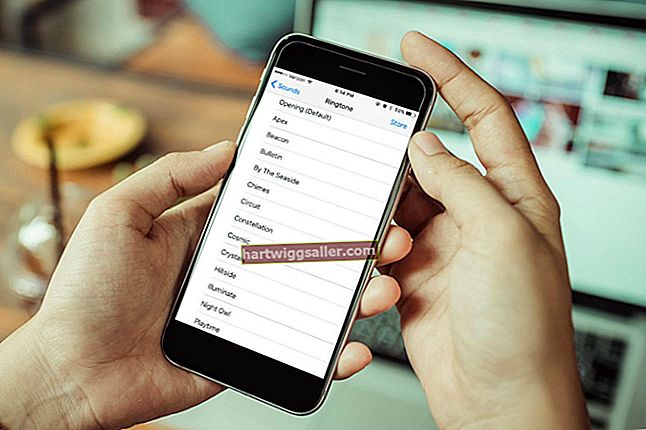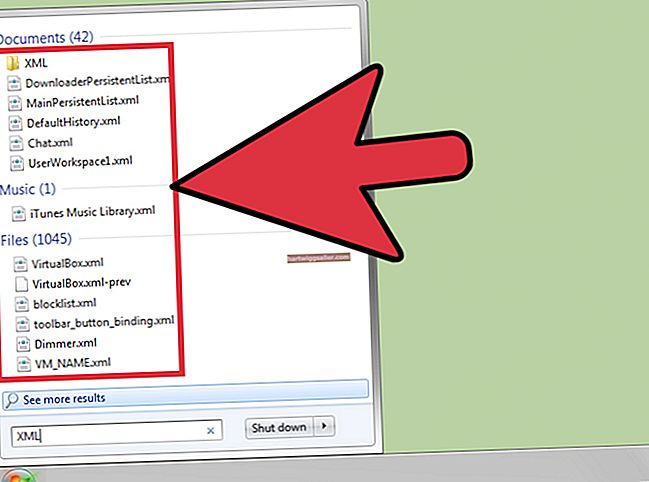Android అనువర్తనాలు APK గా లేబుల్ చేయబడిన Android ప్యాకేజీ ఆకృతిలో వస్తాయి. అప్పుడప్పుడు, లోపం డిఫాల్ట్ .APK ఫైళ్ళను ఇలా సేవ్ చేస్తుంది .బిన్ ఫైల్స్. ఇది జరిగితే, మీరు మూడవ పార్టీ అనువర్తనం ద్వారా అదనపు చర్యలు తీసుకోకుండా ఫైల్ను ఇన్స్టాల్ చేయలేరు లేదా తెరవలేరు. అదృష్టవశాత్తూ, అనువర్తనాలను వ్యవస్థాపించడానికి మరియు ఉపయోగించడానికి చాలా సులభం .బిన్ ఫైల్ రకం.
.బిన్ ఫైల్ అంటే ఏమిటి?
ది .బిన్ ఫైల్ ఫార్మాట్ వాస్తవానికి బైనరీ ఆకృతిలో సమాచారాన్ని నిల్వ చేయడానికి రూపొందించబడింది. బైనరీ ఫార్మాటింగ్ డిస్క్ నిల్వతో అనుకూలంగా ఉంటుంది మరియు ఇది మీడియా ఫైళ్ళను భౌతిక డిస్క్లో సేవ్ చేయడానికి మరియు కూర్చునేందుకు అనుమతిస్తుంది.
నిల్వ కోసం డిస్క్ను ఉపయోగించడం చాలా సాధారణం కాదు మరియు సమాచారాన్ని సేకరించేందుకు మరియు ఇతర సంబంధిత డిజిటల్ రీడర్ ఫార్మాట్లతో పాటు Android పరికరాలు సులభంగా ఉపయోగించే ఫార్మాట్లోకి మైగ్రేట్ చేయడానికి ఫైల్ ఫార్మాట్ ఆధునిక డిజిటల్ స్టోరేజ్ ఫార్మాట్లకు తారుమారు చేయదు.
కొన్ని .బిన్ ఫైల్స్ రక్షించబడతాయి మరియు అవి మారవు. ఉదాహరణకు కాపీరైట్ డివిడి లేదా సిడి నుండి మీడియాను మార్చడం భద్రతా రక్షణ పొరను విడదీయకుండా పనిచేయదు. ఈ ప్రక్రియ కూడా చట్టవిరుద్ధం మరియు మీరు అదే మీడియా యొక్క డిజిటల్ ఆకృతిని కొనుగోలు చేయడం మంచిది.
అప్లికేషన్ను ఇన్స్టాల్ చేయండి
ఉన్న అనువర్తనాన్ని ఇన్స్టాల్ చేయడానికి .బిన్ ఫైల్ ఫార్మాట్ చేయండి, ఫైల్ యొక్క పొడిగింపును మార్చండి మరియు ప్రోగ్రామ్ను ఇన్స్టాల్ చేయడానికి లేదా వ్యక్తిగత ఫైల్లను మార్చడానికి మూడవ పార్టీ ప్లగ్ఇన్ను ఉపయోగించండి.
గూగుల్ ప్లే స్టోర్కు వెళ్లి BIN కన్వర్టర్ లేదా ISO ఎక్స్ట్రాక్టర్ ప్రోగ్రామ్ కోసం శోధించండి. ప్రోగ్రామ్ నిర్వహించడానికి సెటప్ అని నిర్ధారించుకోండి .బిన్ ఫైల్ మీ Android పరికరంలో ఫార్మాట్లను మరియు అనువర్తనాన్ని ఇన్స్టాల్ చేయండి. అనువర్తనం ఇన్స్టాల్ చేసిన తర్వాత, మీరు కంప్యూటర్కు భౌతిక కనెక్షన్ని సృష్టించాలి, అక్కడ మీరు ఫైల్ లేబుల్లను మారుస్తారు మరియు ఫైల్ను తిరిగి ఫోన్లోకి లాగుతారు.
మీరు ఈ తప్పనిసరి సర్దుబాటు చేసిన తర్వాత, మూడవ పార్టీ బిన్ ఓపెనర్ సేవ మీ Android పరికరంలో ఫైల్ను చదవగలదు మరియు ఇన్స్టాల్ చేయగలదు.
BIN ఓపెనర్ అప్లికేషన్ ఉపయోగించి
Android పరికరం యొక్క గేర్ చిహ్నం బటన్ను నొక్కండి మరియు నొక్కండి సెట్టింగులు ఎంపిక. నొక్కండి అనువర్తన నిర్వాహకుడు ఎంపిక మరియు పక్కన ఒక చెక్ మార్క్ ఉంచండి తెలియని మూలాలు ఎంపిక.
నొక్కండి డెవలపర్లు మెను ఎంపిక అప్లికేషన్సెట్టింగులు మెను మరియు ఎంచుకోండి USB డీబగ్గింగ్ ప్రోటోకాల్.
పరికరంతో వచ్చే USB కనెక్షన్ కేబుల్ ద్వారా Android ఫోన్ను కంప్యూటర్కు కనెక్ట్ చేయండి. పరికరం స్క్రీన్ పై నుండి USB మెనుని క్రిందికి జారండి. నొక్కండి డిస్క్ డ్రైవ్ Android ఫోన్ను డిస్క్ మోడ్లో మౌంట్ చేసే ఎంపిక.
ఎంచుకోండి ప్రారంభించండి మీ కంప్యూటర్ టాస్క్ బార్లోని బటన్ను ఎంచుకోండి కంప్యూటర్ మీ ఫైల్ మేనేజర్ ఉనికిలో ఉంటే ఎంపిక లేదా శీఘ్ర ప్రాప్యత నావిగేషన్ ఎంపికను ఉపయోగించండి. Android ఫోన్ యొక్క తొలగించగల నిల్వ పరికర చిహ్నాన్ని దాని కంటెంట్లను చూడటానికి రెండుసార్లు క్లిక్ చేయండి.
గుర్తించండి .బిన్ ఫైల్ Android నిల్వ ఫోల్డర్లలో. పై క్లిక్ చేయండి .బిన్ ఫైల్ ఫైల్ను హైలైట్ చేయడానికి మరియు మీ టెక్స్ట్ కర్సర్ను ఫైల్ పేరు ఫీల్డ్లో ఉంచడానికి ఫైల్పై మళ్లీ క్లిక్ చేయండి. .BIN ను హైలైట్ చేయడం ద్వారా .BIN నుండి .APK కు ఫైల్ పొడిగింపును మార్చండి మరియు .APK అని టైప్ చేయండి. ఉదాహరణకు, ఫైల్ పేరు పెట్టబడితే అప్లికేషన్.బిన్, పేరును మార్చండి application.APK.
Android ఫోన్ యొక్క తొలగించగల నిల్వ పరికర చిహ్నంపై కుడి-క్లిక్ చేసి, ఎంచుకోండి తొలగించండి ఎంపిక. కంప్యూటర్ నుండి పరికరాన్ని డిస్కనెక్ట్ చేయండి. ప్రోగ్రామ్ను ప్రారంభించడానికి మీ ఫోన్లో కొత్త ఎక్స్ట్రాక్టర్ అనువర్తనాన్ని నొక్కండి. .APK ఫైల్ను గుర్తించి, దాన్ని Android పరికరంలో తెరిచి ఇన్స్టాల్ చేయడానికి ఫైల్ను ఎంచుకోండి.